Ako zmeniť jazyk na klávesnici pomocou klávesových skratiek. Ako prepnúť do ruštiny na klávesnici? Pridanie jazyka a panela
Tu budeme hovoriť o tom, ako prepnúť klávesnicu do ruštiny na počítačoch s rusifikovanými operačnými systémami Windows 7, Windows 8, Windows 10 A MacOS.
Ako prepnúť klávesnicu na ruské rozloženie
Ak pracujete v ruskom jazyku Windows alebo Mac OS, operačný systém má zvyčajne predinštalovaný ruský a anglický jazyk. V tomto prípade stačí kliknúť na tlačidlo EN (Angličtina) na paneli úloh. V blízkosti sa zobrazí ikona RU (ruský), ktorý sa má vybrať.Jazyk vstupu môžete zmeniť aj stlačením kombinácie klávesov Ctrl, Alt A Shift. Klávesová skratka závisí od modelu vášho počítača a operačného systému na ňom nainštalovaného, ako aj od individuálnych nastavení. Najčastejšie v Windows sa používajú Alt + Shift A Shift + Ctrl.
Ak nie ste spokojní s predvolenou klávesovou skratkou, môžete si nastaviť vlastnú.
Windows 7
V systéme Windows 7 budete musieť prejsť do ponuky Štart a vyberte kľúč Ovládací panel. IN Ovládací panel nasledujte tento odkaz Zmena rozloženia klávesnicou alebo inými metódami vstupu resp Jazykové a regionálneštandardy. Ďalej postupujte podľa pokynov krok za krokom:Jazykové a regionálneštandardy > Jazyky a klávesnice > Zmeniť klávesnicu > Jazyk a služby > Prepínacia klávesnica > Prepnúť jazyk vstup > Zmeniť kombináciu klávesy > Zmena kombinácie klávesy > Prepnúť jazyk> vyberte možnosť, ktorá je pre vás najpohodlnejšia.
Windows 8
V systéme Windows 8 kliknite na ikonu na paneli úloh označujúcu aktuálne rozloženie jazyka. ďalej:Jazykové nastavenia > Extra možnosti > Zmeňte kombinácie klávesy jazykovej lišty > Prepnúť jazyk vstup >
Zmeniť kombináciu klávesy > vyberte kombináciu, ktorá vám vyhovuje.
Windows 10
V systéme Windows 10 kliknite na Štart a prejdite na Ovládací panel. Vyberte kartu Zmena metódy vstup alebo stlačte tlačidlo Jazyk. ďalej: Extra možnosti > Metódy prepínania vstup > Zmeňte kombinácie klávesy jazykovej lišty > Prepínacia klávesnica > Zmeniť kombináciu klávesy > Prepnúť jazyk vstup > Prepnúť jazyk vstup > vyberte požadovanú možnosť jazyka.MacOS
Na počítačoch so systémom Mac OS vyzerá štandardná klávesová skratka na prepínanie jazykov takto: cmd + priestor.Ak stlačenie tejto kombinácie nezmení jazyk klávesnice na ruštinu, budete musieť aktivovať ruský jazyk v operačnom systéme. Ak to chcete urobiť, prejdite do ponuky Systémové nastavenia, Stlačte Jazyk a región a pridajte požadovaný jazyk.
IN MacOS Na prepnutie jazyka si môžete zvoliť aj vlastnú klávesovú skratku. Na tento účel môžete použiť bezplatný program
Pri používaní externej klávesnice Android sa môžu vyskytnúť problémy s prepínaním rozložení. Tento problém a nastavenie prepínania rozložení môžete vyriešiť dvoma jednoduchými spôsobmi – pomocou samotného Androidu a pomocou malého bezplatného programu Russian Keyboard.
Prepínanie externých rozložení klávesnice pomocou samotného Androidu
Najprv s pripojenou klávesnicou musíte prejsť do nastavení zariadenia a nájsť tam položku „Jazyk a vstup“. Tam nájdite časť „Fyzická klávesnica“ (ak je klávesnica vypnutá, nezobrazí sa v nastaveniach) a v nej položku „Vybrať rozloženie klávesnice“.
S najväčšou pravdepodobnosťou tam bude aktívna položka „Predvolené“, čo znamená, že klávesnica bude používať jazyk zariadenia bez možnosti prepínania rozložení.
Vyberieme položku „Prispôsobiť rozloženie klávesnice“ - a ak sa zobrazí dlhá ponuka možných rozložení, máme šťastie. Je potrebné označiť rozloženie v ruštine a angličtine (USA), po ktorých možno nastavenie považovať za dokončené.
Rozloženia na fyzickej klávesnici môžete prepínať stlačením klávesov Ctrl+medzerník.
Prepínanie externých rozložení klávesnice pomocou programu Russian Keyboard
Môže sa však ukázať, že ponuka „Prispôsobiť rozloženie klávesnice“ je prázdna. Nie je z čoho vyberať. Alebo nie ste spokojní s možnosťou prepínania rozložení pomocou kláves Ctrl+Space a chcete zmeniť kombináciu na obvyklú Alt+Shift.
V takom prípade si budete musieť nainštalovať bezplatnú aplikáciu Russian Keyboard z Google Play, ktorá do systému pridáva novú klávesnicu s rovnakým názvom – Russian Keyboard.
Virtuálna klávesnica Russian Keyboard vyzerá veľmi biedne a je nepravdepodobné, že by niekoho zaujala, no jej trik je v tom, že umožňuje normálne pracovať s externou klávesnicou a normálne na nej prepínať rozloženia.
Najprv prejdite do aplikácie „Nastavenia klávesnice“, ktorá sa objavila v systéme pri inštalácii ruskej klávesnice, vyberte v nej „Hardvérová klávesnica“ a v nej „Vybrať rozloženie“. V predvolenom nastavení je „Translit“, je potrebné ho zmeniť na „Externá klávesnica (RU)“.
V tej istej ponuke môžete nakonfigurovať kombináciu klávesov na prepínanie rozložení. K dispozícii sú 3 možnosti: Alt+Shift, Alt+Space, Shift+Space. Osobne vyberám prvú možnosť ako najznámejšiu.
Toto je takmer všetko. Jediné, čo musíte urobiť, je prepnúť klávesnicu používanú v systéme na ruskú klávesnicu. Môžete to urobiť umiestnením kurzora do poľa na zadávanie textu a výberom položky „Vybrať metódu vstupu“, ktorá sa zobrazí na paneli oznámení.
Každý používateľ musí prepnúť rozloženie klávesnice z ruštiny do angličtiny a naopak. Môžu existovať aj iné, ale tieto sú hlavné. Musia sa meniť pri písaní textov, pri generovaní dopytov pre vyhľadávače a pri komentovaní príspevkov.
Skúsený používateľ vykoná takúto zmenu bez váhania. Nie sú tu žiadne triky. Ale ak človek práve začína ovládať počítač, potom mu nasledujúce tipy pomôžu prejsť na iný jazyk. Na prenosných počítačoch a počítačoch existuje niekoľko možností, ako to zmeniť.
Písmenné označenie zobrazujúce jazyk systému sa nachádza v spodnej časti obrazovky, v pravom rohu vedľa hodín. Zmena rozloženia počítača sa vykonáva pomocou manipulátora: stačí kliknúť na ľavé tlačidlo na paneli a prejsť do vyskakovacieho okna, v ktorom môžete zaškrtnúť požadované.
Panel jazykov sa zobrazí, keď systém používa viac ako jeden jazyk. Napríklad, ak je zadaná iba angličtina, nebude viditeľná. Na zapnutie potrebujete aspoň dva.
Používanie klávesnice
Táto metóda sa najčastejšie používa ako najpohodlnejšia. Preto sa na to pozrime podrobne.
Prechod z ruštiny do angličtiny a naopak sa vykonáva pomocou „rýchlych kláves“. Ide o kombinácie tlačidiel, ktorých stlačením sa aktivuje sekvenčná zmena jazykov systému, vďaka čomu je možné prepínať z jedného do druhého.
Požadované klávesy musia byť stlačené súčasne. Tlačidlá „Hot“ sa vyberajú počas inštalácie systému Windows.
Použite kombinácie:
- Ctrl+Shift;
- Alt + Shift (Alt, ktorý sa nachádza vľavo);
Ak neviete, ktorá možnosť je nastavená pre váš počítač alebo notebook, prejdite si možnosti kombinácie, aby ste pochopili, ktorú z nich môžete použiť na prepnutie z ruštiny do angličtiny alebo do inej.
Pomocou špeciálne nakonfigurovanej klávesnice
Ak vám z nejakého dôvodu nevyhovuje prepínanie, je ľahké vytvoriť pohodlnú kombináciu tlačidiel sami. K tomu potrebujete:

Opísaný algoritmus je vhodný pre všetky verzie operačného systému, názvy panelov sa môžu mierne líšiť. Ale z hľadiska významu je nájdenie správneho menu celkom jednoduché.
Ak z nejakého dôvodu požadovaný jazyk nie je dostupný, nie je ťažké ho pridať. Angličtina je zvyčajne predvolená. Ak potrebujete pridať napríklad ruštinu, musíte prejsť do rovnakej ponuky ako zmeniť rozloženie. Ale na karte „Všeobecné“.
Po výbere tlačidla „Pridať“ sa sprístupní zoznam jazykov dostupných na použitie. Po potvrdení výberu požadovaného sa zobrazí na paneli a bude k dispozícii na prepínanie z klávesnice.
programy
Niekedy na zmenu rozloženia používajú špeciálne programy, ktoré určia, v akom jazyku sa píše a automaticky naň prepnú. Je to výhodné, ak často zabúdate na prepínanie rozložení a zistíte to, keď už je časť textu napísaná. Najlepšie programy boli uznané ako Punto Switcher, Key Switcher, Anetto Layout, Keyboard Ninja.
Tu uvidíme ako prepnúť jazyk na klávesnici z ruštiny do angličtiny, z angličtiny do ruštiny alebo iné v závislosti od krajiny pobytu. Existuje niekoľko spôsobov, ako zmeniť vstupný jazyk na klávesnici počítača alebo prenosného počítača. Nižšie si ukážeme, ako zmeniť jazyk pomocou klávesnice a myši. V tomto článku popíšeme metódy na počítači s operačným systémom Windows 10 Rovnakým spôsobom môžete prepnúť jazyk na ruštinu alebo angličtinu v systéme Windows 8, 7, XP a nižšie nájdete spôsob, ako zmeniť. Jazyk rozhrania Windows na počítačoch a prenosných počítačoch, ak nemáte ten, ktorý potrebujete.
Najprv sa pozrime na prvú možnosť ako prepnúť jazyk z klávesnice, je to najjednoduchší spôsob a s ním je zmena jazyka veľmi jednoduchá, rýchla a pohodlná, takto si mením jazyk zadávania textu sám. Ak chcete zmeniť jazyk pomocou klávesnice, musíte stlačiť nasledujúce tlačidlá: stlačte a podržte kláves „Shift“ a stlačte kláves „Alt“ a uvoľnite obe tlačidlá, výsledok zmeny jazyka je viditeľný na obrazovke na samom dole na pravej strane. Na klávesnici je niekoľko párov takýchto kláves, ale pohodlnejšie je použiť tie, ktoré sa nachádzajú na ľavej strane v blízkosti rýchleho tlačidla Windows. K prepnutiu jazyka niekoľkokrát dôjde automaticky, samotné prsty nájdu potrebné tlačidlá a zmenia jazyk z ruštiny do angličtiny a naopak z angličtiny do ruštiny.
 Druhá metóda tiež umožňuje zmeniť jazyk z klávesnice, ale tentoraz môžeme použiť ďalšie dve tlačidlá: stlačte a podržte kláves „Windows“ a stlačte kláves „Medzerník“ a obe uvoľnite, výsledok je rovnaký ako pri prvom spôsobe. Myslím si, že toto je menej pohodlný spôsob prepínania na iný jazyk z klávesnice, než je ten, ktorý je popísaný vyššie.
Druhá metóda tiež umožňuje zmeniť jazyk z klávesnice, ale tentoraz môžeme použiť ďalšie dve tlačidlá: stlačte a podržte kláves „Windows“ a stlačte kláves „Medzerník“ a obe uvoľnite, výsledok je rovnaký ako pri prvom spôsobe. Myslím si, že toto je menej pohodlný spôsob prepínania na iný jazyk z klávesnice, než je ten, ktorý je popísaný vyššie.
 No a tretí spôsob je, keď môžete zmeniť jazyk pomocou počítačovej myši. Ak to chcete urobiť, nájdite v pravej dolnej časti obrazovky počítača nápis „RUS“ alebo „ENG“ v závislosti od aktuálneho jazyka a kliknite naň ľavým tlačidlom myši. Potom sa otvorí ponuka, v ktorej musíte vybrať požadovaný jazyk „Ruská (ruská) ruská klávesnica“ a „Anglická (USA) americká klávesnica“, pomocou ukazovateľa myši vyberte požadovaný jazyk. Tiež tu môžete otvoriť nastavenia jazyka na vašom počítači, kde môžete zmeniť jazyk rozhrania Windows a ak požadovaný jazyk nie je tam, pridajte nový preferovaný jazyk Windows.
No a tretí spôsob je, keď môžete zmeniť jazyk pomocou počítačovej myši. Ak to chcete urobiť, nájdite v pravej dolnej časti obrazovky počítača nápis „RUS“ alebo „ENG“ v závislosti od aktuálneho jazyka a kliknite naň ľavým tlačidlom myši. Potom sa otvorí ponuka, v ktorej musíte vybrať požadovaný jazyk „Ruská (ruská) ruská klávesnica“ a „Anglická (USA) americká klávesnica“, pomocou ukazovateľa myši vyberte požadovaný jazyk. Tiež tu môžete otvoriť nastavenia jazyka na vašom počítači, kde môžete zmeniť jazyk rozhrania Windows a ak požadovaný jazyk nie je tam, pridajte nový preferovaný jazyk Windows.
Samozrejme som chcel v tomto článku pridať ďalšie screenshoty a podrobnejšie popísať všetky tieto metódy s obrázkami, ale ako vidíte, nie je to nič zložité. Odporúčam prepínať jazyk z klávesnice, ako je napísané v prvom spôsobe, už pri písaní textu a ak sa zmení do angličtiny alebo do ruského jazyka to všetko sa stane automaticky, po niekoľkých zmenách jazyka urobia prsty všetko automaticky.
- Dúfam, že informácie o zmene jazyka na vašom počítači boli užitočné.
- Nezabudnite zanechať recenziu alebo zdieľať užitočné informácie o danej téme.
- Ďakujeme za vašu ústretovosť, vzájomnú pomoc a užitočné rady!
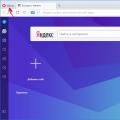 VKontakte Ukrajina: vstup uzavretý
VKontakte Ukrajina: vstup uzavretý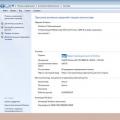 Čo robiť, ak váš počítač zamrzne a spomalí sa?
Čo robiť, ak váš počítač zamrzne a spomalí sa? Express Boolean v dopyte 1s8
Express Boolean v dopyte 1s8